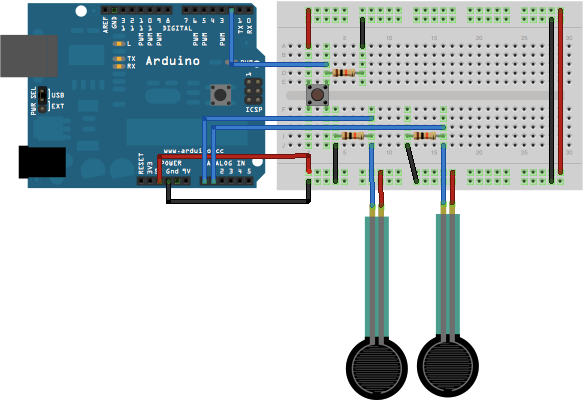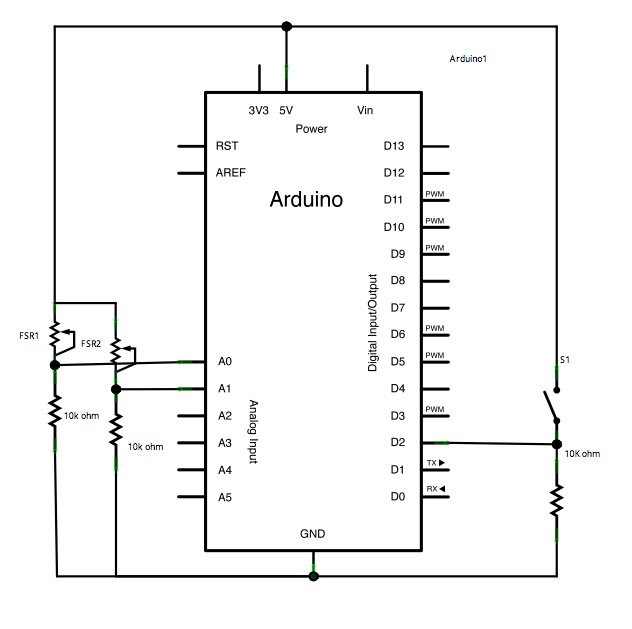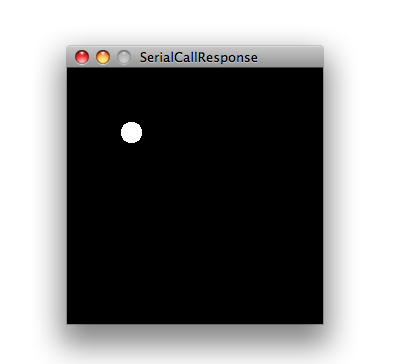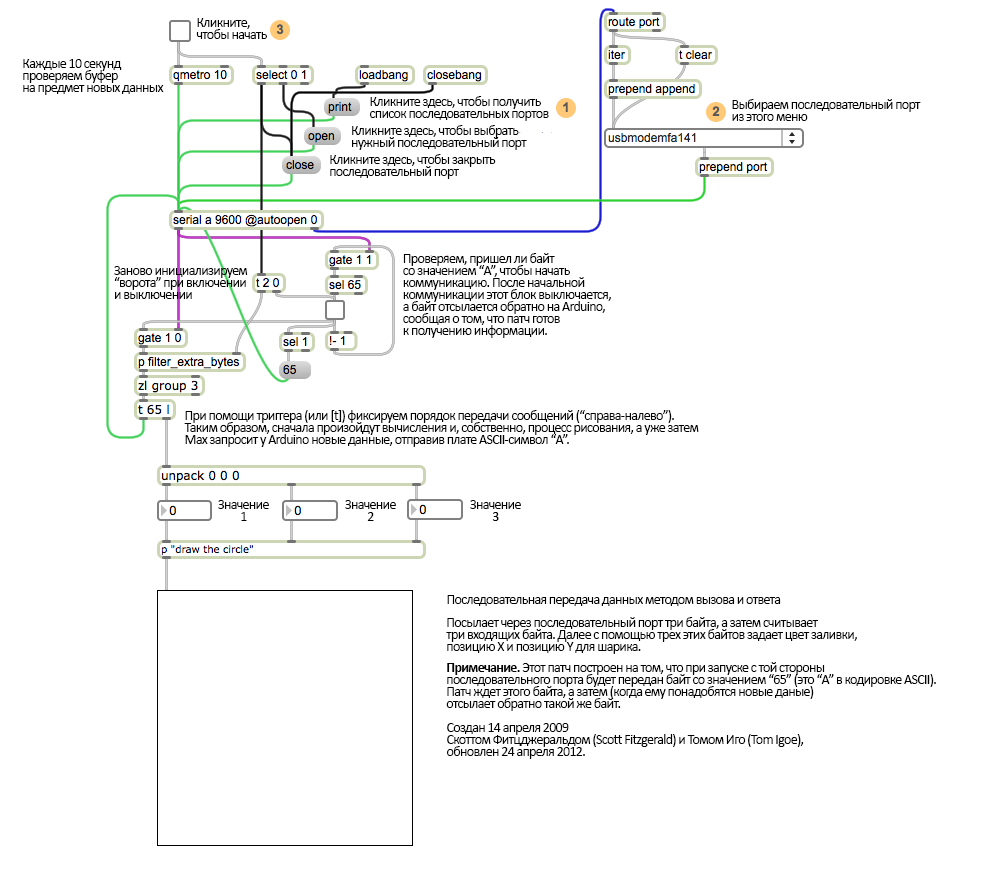Arduino:Примеры/SerialCallResponse: различия между версиями
Myagkij (обсуждение | вклад) Нет описания правки |
Нет описания правки |
||
| (не показана 1 промежуточная версия 1 участника) | |||
| Строка 3: | Строка 3: | ||
{{Myagkij-редактор}} | {{Myagkij-редактор}} | ||
= Последовательная передача данных методом вызова и ответа (рукопожатия) <ref>[http://www.arduino.cc/en/Tutorial/SerialCallResponse Arduino - Serial Call and Response (handshaking)]</ref>= | |||
Этот пример демонстрирует многобайтную передачу данных от '''Arduino''' к компьютеру при помощи метода вызова и ответа (рукопожатия). | Этот пример демонстрирует многобайтную передачу данных от '''Arduino''' к компьютеру при помощи метода вызова и ответа (рукопожатия). | ||
| Строка 35: | Строка 35: | ||
== Код к Arduino== | == Код к Arduino== | ||
<syntaxhighlight lang="c" line="GESHI_NORMAL_LINE_NUMBERS|GESHI_FANCY_LINE_NUMBERS | <syntaxhighlight lang="c" line="GESHI_NORMAL_LINE_NUMBERS|GESHI_FANCY_LINE_NUMBERS"> | ||
/* | /* | ||
Последовательная передача данных методом вызова и ответа | Последовательная передача данных методом вызова и ответа | ||
| Строка 106: | Строка 106: | ||
==Код к Processing== | ==Код к Processing== | ||
<syntaxhighlight lang="c" line="GESHI_NORMAL_LINE_NUMBERS|GESHI_FANCY_LINE_NUMBERS | <syntaxhighlight lang="c" line="GESHI_NORMAL_LINE_NUMBERS|GESHI_FANCY_LINE_NUMBERS"> | ||
/* Скетч к Processing для этого примера: */ | /* Скетч к Processing для этого примера: */ | ||
| Строка 190: | Строка 190: | ||
== Код к Max == | == Код к Max == | ||
<syntaxhighlight lang="c" line="GESHI_NORMAL_LINE_NUMBERS|GESHI_FANCY_LINE_NUMBERS | <syntaxhighlight lang="c" line="GESHI_NORMAL_LINE_NUMBERS|GESHI_FANCY_LINE_NUMBERS"> | ||
/* Патч к Max/MSP (версия 5) для запуска этого примера: */ | /* Патч к Max/MSP (версия 5) для запуска этого примера: */ | ||
| Строка 288: | Строка 288: | ||
[[File:Max5SerialCallResponse.png]] | [[File:Max5SerialCallResponse.png]] | ||
= См.также= | |||
# serial.begin() | # serial.begin() | ||
| Строка 301: | Строка 301: | ||
# Serial Input (Switch (case) Statement) | # Serial Input (Switch (case) Statement) | ||
=Внешние ссылки= | |||
<references /> | <references /> | ||
{{Навигационная таблица/ | {{Навигационная таблица/Портал/Arduino}} | ||
[[Категория:Пример]] | [[Категория:Пример]] | ||
[[Категория:Примеры]] | [[Категория:Примеры]] | ||
[[Категория:Пример программирования Arduino]] | [[Категория:Пример программирования Arduino]] | ||
[[Категория:Примеры программирования Arduino]] | [[Категория:Примеры программирования Arduino]] | ||
Текущая версия от 12:33, 20 мая 2023
| Содержание | Знакомство с Arduino | Продукты | Основы | Справочник языка Arduino | Примеры | Библиотеки | Хакинг | Изменения | Сравнение языков Arduino и Processing |
Последовательная передача данных методом вызова и ответа (рукопожатия) [1]
Этот пример демонстрирует многобайтную передачу данных от Arduino к компьютеру при помощи метода вызова и ответа (рукопожатия). При запуске скетч отправляет ASCII-символ «А» (байт со значением «65») и повторяет это до тех пор, пока компьютер не даст ответ. Получив его, он отправляет на компьютер еще три байта (по одному от каждого из трех датчиков) и снова ждет ответа от компьютера. Для того, чтобы увидеть полученные данные, можно воспользоваться окном Serial Monitor, а можно прочитать их программой Processing (см. код ниже), Flash, PD, Max/MSP (см. код ниже) и т.д.
Необходимое оборудование
- Плата Arduino;
- Два аналоговых датчика (подойдут потенциометры, фотоэлементы, силоизмерительные резисторы и т.д.);
- Одна кнопка;
- Три резистора на 10 кОм;
- Макетная плата Breadboard;
- Провода-перемычки;
Необходимое ПО
Цепь
Подсоедините аналоговые датчики к 0-ому и 1-ому входным аналоговым контактам, а также к двум 10 кОм резисторам, ведущим к «земле» – для того, чтобы создать два делителя напряжения. Кнопку подключите ко 2-ому цифровому контакту и к 10 кОм резистору, тоже ведущему к «земле».
Схема
Код к Arduino
/*
Последовательная передача данных методом вызова и ответа
Язык – Wiring/Arduino
Эта программа при запуске отправляет ASCII-символ «А» (байт со значением «65») и повторяет это, пока в ответ тоже не получит данные.
Затем, дождавшись байта, переданного через последовательный порт, она передает компьютеру три значения от аналоговых датчиков.
Спасибо Грегу Шакару (Greg Shakar) и Скотту Фитцджеральду (Scott Fitzgerald) за поправки.
Цепь:
* потенциометры, подключенные к 0-ому и 1-ому входным аналоговым контактам
* кнопка, подключенная ко 2-ому цифровому контакту
Создан 26 сентября 2005 Томом Иго (Tom Igoe),
модифицирован 24 апреля 2012 Томом Иго (Tom Igoe)
и Скоттом Фитцджеральдом (Scott Fitzgerald).
Этот код не защищен авторским правом.
http://www.arduino.cc/en/Tutorial/SerialCallResponse
*/
int firstSensor = 0; // первый аналоговый датчик
int secondSensor = 0; // второй аналоговый датчик
int thirdSensor = 0; // цифровой датчик
int inByte = 0; // переменная для байта, передаваемого через последовательный порт
void setup()
{
// начинаем последовательную передачу данных со скоростью 9600 бит/сек:
Serial.begin(9600);
while (!Serial) {
; // ждем подключения последовательного порта (это нужно только для Leonardo)
}
pinMode(2, INPUT); // цифровой датчик подключен ко 2-ому цифровому контакту
establishContact(); // отправляем байт, чтобы установить связь; делаем так, пока не приходит ответ
}
void loop()
{
// если получаем нужный байт, считываем данные с аналоговых датчиков:
if (Serial.available() > 0) {
// получаем байт от компьютера:
inByte = Serial.read();
// считываем данные на первом аналоговом контакте, а затем делим их на 4, чтобы получить число в диапазоне от 0 до 255:
firstSensor = analogRead(A0)/4;
// делаем задержку в 10 миллисекунд, чтобы аналогово-цифровой преобразователь немного «отдохнул»:
delay(10);
// считываем данные на втором аналоговом контакте, а затем делим их на 4, чтобы получить число с диапазоне от 0 до 255:
secondSensor = analogRead(1)/4;
// считываем данные с кнопки, присваиваем ей одно из двух значений – 0 или 255L
thirdSensor = map(digitalRead(2), 0, 1, 0, 255);
// передаем компьютеру данные от датчиков:
Serial.write(firstSensor);
Serial.write(secondSensor);
Serial.write(thirdSensor);
}
}
void establishContact() {
while (Serial.available() <= 0) {
Serial.print('A'); // отсылаем прописную «А»
delay(300);
}
}
Код к Processing
/* Скетч к Processing для этого примера: */
// Этот код не защищен авторским правом.
import processing.serial.*;
int bgcolor; // фоновый цвет
int fgcolor; // цвет заливки
Serial myPort; // последовательный порт
int[] serialInArray = new int[3]; // переменная, куда мы запишем значение, которое получили
int serialCount = 0; // переменная, в которой мы будем считать, сколько байтов получили
int xpos, ypos; // стартовая позиция для шарика
boolean firstContact = false; // был ли первый контакт с Arduino или нет (по умолчанию false, т.е. «нет»)
void setup() {
size(256, 256); // размер экрана
noStroke(); // контур не рисуем
// задаем стартовую позицию шарика (в середине экрана)
xpos = width/2;
ypos = height/2;
// выводим список последовательных портов (в целях отладки):
println(Serial.list());
// я знаю, что первый последовательный порт на моем Mac –
// это всегда FDTI-адаптер, поэтому я сразу открываю Serial.list()[0].
// на Windows-устройствах это, как правило, открывает порт COM1.
// впрочем, вам нужно тот порт, который используется у вас.
String portName = Serial.list()[0];
myPort = new Serial(this, portName, 9600);
}
void draw() {
background(bgcolor);
fill(fgcolor);
// рисуем фигуру (т.е. шарик)
ellipse(xpos, ypos, 20, 20);
}
void serialEvent(Serial myPort) {
// считываем байт, который пришел по последовательному порту:
int inByte = myPort.read();
// если это первый полученный байт и это «А»,
// очищаем буфер последовательного порта
// и отмечаем, что у нас состоялся первый контакт с микроконтроллером (т.е. с Arduino).
// в противном случае добавляем пришедший байт в массив
if (firstContact == false) {
if (inByte == 'A') {
myPort.clear(); // очищаем буфер последовательного порта
firstContact = true; // пишем, что был первый контакт с микроконтроллером
myPort.write('A'); // запрашиваем еще
}
}
else {
// добавляем в массив последний байт, полученный по последовательному порту:
serialInArray[serialCount] = inByte;
serialCount++;
// если получили три байта:
if (serialCount > 2 ) {
xpos = serialInArray[0];
ypos = serialInArray[1];
fgcolor = serialInArray[2];
// выводим эти данные (только в целях отладки):
println(xpos + "\t" + ypos + "\t" + fgcolor);
// отсылаем прописную «А» в качестве запроса на новые данные от датчиков:
myPort.write('A');
// сбрасываем значение в serialCount:
serialCount = 0;
}
}
}
Используем в Processing скетч, указанный выше. Теперь при изменении данных от аналоговых датчиков шарик будет менять свое положение. Если нажмете на кнопку, то шарик исчезнет.
Код к Max
/* Патч к Max/MSP (версия 5) для запуска этого примера: */
----------begin_max5_patcher----------
3908.3oc6ckziiaiE9b0+J3XjCIXpp.WzZNMURv.jCInQ5fYNjNngrDssRKK
4nkp6JA4+973hrkrsjncKu0SRiXasQ83G+dKj7QV+4qtaxzrOxKlf9Zzuft6
t+7U2cm7ThSbm936lrL3igIAExaaRJ+CYS+sI2qtTI+ikxSuBMKNojm+N3D4
Aua5KkPwpuoUAkgKhSm+tbdXo5cQXVOhuGwrohuHD4WT7iXzupen3HY4BuqG
rH0kzrrzxzfkb4kdJONHo9JoUKiSS3kRgjt4jYUk0mkznPJh+CYgHewpSqty
xWVwUh3jIqkEYEfmqQEMr.ETbB+YddQbVZix+tIAqV03z203QDX4ukIKHm6W
ep3T0ovqOUN+435m2Rcx+5U0E+FTzVBh9xOsHXIh5YuADg1x4IYgumG0r3mj
shmFmtJmWvSKCJ0um0WNhOKnJo7c6GmZe8YAg7Ne381Rc2j44wQYoBgn0SJN
c8qCHH1RhQqJi7NRCVsmGt.pGUESCxE31zDdCV.PRyxRZeo0MU.WOHMdYPIu
LVIrT75BMd4p73zxVuHdZ.TFKJByyRRZUTpq77dtRDzZFx+PbT4BYY0DJgaO
dUcSvj0XTT7bdQY6yUFLun8YZo71jl0TIt042RYNLa4RfCTWfsznKWDWfJpl
tJHrbgV6t.AZInfzWP.4INpJHA8za91u+6QN1nk7hh.PpQwonxEbTAWzpilV
MimilkmsDtPbo3TPiUdY0pGa9ZShS4gYUJz1pwE1iwCpxbAgJI9DGGwWNzFT
ksLf3z7M0MybG6Hj1WngsD7VEXS8j5q7Wu5U0+39ir8QJJS5GMHdtRimL4m1
0e1EVX0YsE2YssINriYRoFRyWVMoRRUGQvnkmms3pnXDYHbBKMPpIOL5i1s8
3rMPwFcRCsGRyPH780.8HBnpWz.vlEQBWJ+0CSunehJSmJxiIZRtNGhhDYrU
jt3ZQyA2fHJhZDifXIQHUHH8oGYgOREI5nqHIzhFWUndPyBdB3VzHJGwUhkV
rgvRl2UCVNMHcd234lf1DN16HFEIdHt99A5hrp7v5WWMSBQZgMP.Tkwoqig8
W1.Sn1f3h3nn1wLpBypPDzlJ7XinEGkLiMPloWOhrgR7dpZWJQV1faDy35Qj
MThMFkWFGsJChQPqrQp8iorV6Q28HBVF4nMVDJj7f1xyYACFScisg.ruLHOW
uMUS4Am4pI4PTnHi.6bi02HNzSYnDBe4cgAgKzRk1jc8PJLoH3Ydz6.Q.7K8
tfxx73oUkJq1MGuCy5TpAi.POWZ3AenidLOOIaZPhdjZVW3sdk6LXEGzHb7p
Mfr7SEy3SXHyBSxJ3J2ncNNYVJsXG6Me10nj4cfCRFdTFjLo7q3SiCpjjEDM
.nvra.GN39.E2CDTHWXPo8.xzfqrHCHKnf5QUYUVdoZPUjCSC7LU8.XtTUXl
X8vr51GjwFGLC2AlMdLkU4RiaRrnmJuiudnDk0ZW+9p6TuKBe433JUCzp6fU
iOF0SUk2UQYUPNTEkiZubvKa1tsmgL5SCTXGHnnG0CceLpkpR9Rs28IUESWl
EwWNKfHlg.zj6Ee7S+nE8A+m9F7Cu40u9gMm+aRp3kYYkKd3GDOz5y+c7b96
K9gfvuIK68uNO6g2vUUL80WxihCVFD9vlB30e2SOrmxUb527RZ3nZNrljGrR
70vs1J9suWuZ3zaHVdG3RIJLgGj2Gfn6TcGcstEfvtH.hpFLlnBndjOLGQAI
z98BXc6yQxghmOn6gZqj0ShPOXhynLOjzCESt+XwE8TxrCvrdXo16rqnLgvb
HaFmbh29QD+K0DyNdjDwvzQL.NXpoMvoOBxkger0HwMRQbpbCh91fjjG9Idw
prTH9SzaSea5a.GQEPnnh43WNefMlsOgx18n.vgUNO.tKl7tDyI3iHzafJHZ
VVNedVEbGgYIY42i93prB0i7B7KT1LnnCiyAiinpBnsPV7OG.tYKfBsrJOkG
UG5aq26iJw6GyJ4eM5mEgEKaNQPMEBUp.t8.krplOVTlZdJAW27bjvGK7p2p
HQPgLOSJDYv4E9gQBYBjMUselRxDy+4WplIzm9JQAWOEmfb.E364B43CAwp5
uRRDEv8hWXprjADMUOYpOg9.bVQpEfhKgGCnAnk.rghBJCdTVICA3sDvAhE5
oU4hf67ea5zWPuILqrD8uiK+i477fjHIt9y.V88yy3uMsZUj7wnxGKNAdPx5
fAZMErDZOcJU4M01WFQokix.pKa+JE1WacmnKFeYd7b.0PeIzB8Kk+5WIZpB
Ejt34KJeHgOCh4HK8Y3QiAkAfs8TRhhOkG7AAGQf0qxyfmQxa+PLb8Ex.2PS
4BdO5GB9Hvg+cfJCMofAIMu9Qz+UPCjckqVJlEmyA8Bf.rC6.3hAEuG8TdTU
bZljQ0nr1ayIqmTwQYfyRGafZhur5vfuyMSqYNWmtAPwWHalDSuUgT0Bosh.
JpAR89Y6Ez5QEfPTQO4J0DHLInIliz8BZV2JfV3Bd36qsQwAVVXbr1BGXp6s
Sd5sSDruo74wofx.HxUgxQwTnMLqTXvRmiGh2PUZr5pBynKChjl6feNUjSRn
hEUfRPT1GfG9Ik4TQBm.hEZZ.bc38HjAMKGzDRijEm1ifx1dbgzQyKh6FZc3
wOCkRJH+KUh0daWs6wzltWx1puXxlWW6NZWY2JiTBzzILRIANku02NourySM
VI1VJTvQZff32AJr+dS9e34QAoA6EGXlGFH9yk7yyQAlVd3SR94g+TxOu1sU
Flgd6ICI96LzazyPu1cgqsZ8r74SgF.65+efbMf4pGHT7lgHh30Sha3N5Ia.
oqjMf7nsuMwycf7iYDybiAAVr3eC.oTMjpzEr8GDRc9bFRGHYXDrzg.Tlx+q
NW8TY1IkzCfZ2IftkQstbB08HUezoDS+oFyI.cWIhWBaDiUo7qIrDO7f.L6n
AXqCmyNT9act.z+Iv.GR0uES0ZXfjdz.IczAxQOUR+zvRsUTigRxmyPYeNlj
yXv8Peef2ZFzuLzWPPeAE8ELzWXYlhe8WzAcUg+b1UkIoCLzIH60zwASGXau
a1Dq2nUY.sox4vng+m0nACePngC9lEMLZMBPodOxf+yx5d4uMCTHm3kJvIIG
jcLMedEQldkjpoBkQyjY1Hk.hmSY95Iwos8NDb9VSlIWOIntqgxryUjL6bCJ
y1lli5tWWxrQ7YmqGYlc6shK1iY2dr0wtNjYxgHyzaq0OznY235awCr8zSz6
EGd1QNUKf.74dADTBbTbeotjpW95IolY0WpKYONY8M83Rx2MChx3fL+iG5Mm
tXpdmvXj8uTvaAL1WjbbarQD4Z6kXBpnm6a69oKV2PY9WY174IbC3CaRQ9iK
Q4sYGQpwdtZ5wFrc7n569.M83OOR5ydSB1ZcAWCxdbKuavz9LILxfD.wWO.W
Nq+Zu4Es+AP6s5p9jDWH8ET+c85+XbW0.N1nDCTD7U4DGc6ohnU019fS7kQ0
o43luuOGjv5agHp0DT.CysOfgLR3xXlXTUKm16RivRsn3z0O6cl3YScAvtrb
hwekGB7BZuqESUzBJWmCvK7t9HF8Ts6cUAPoFWso3aP8ApWyJ3wqOPo2pJDC
BQ0NI0Pj8QCQ2r1L5vKaU5lDRYX7yRur1UYYZmJQ9iDHwN9dndB5n5ejflmm
UsBwLHnDkKXWRuAkb3NeuzqRstiQGP.fCQFdHNzaE.8u58Nz9svFE9SGIE1X
kv9Iwfl1BdNWjA7xcThsWCS847loyFD8pZq2E2F04lYULzBTDYhrFSDDJdjo
fisN2NUN26e4xRu51zD5ZseJ4HC63WyIX6jRqsp0jangBnK.Qlo58PCpWevt
ahzqK7fbKsdX6R64aao8LmWhBPh9jKVAPMzb5a2cV6opdWHneMmqMEmAGsPh
ieigIjV+4gF1GgbMNXg+NH44YaRYyd..S1ThHzKhFwwGRaWVITqyj9FvPqMT
d0pDuSqDrOGF.Uogf.juCFi9WAUkYR+rFPanDcPG8SbrtjyG03ZQ8m3AqC5H
NcUUoXSwVrqXKVcZu.5ZnkwIfIVdXVZTwAuTTUiYuxwjZDK6ZgnRtYV8tJmP
hEcuXgz2Goxyaiw35UkaWbpqtfzD02oUkkYqi.YQbZqIIWrIljFolsdmMKFR
wCJ2+DTn.9QlkOld+d9Qy9IJdpLfy05Ik2b8GsG9h8rdm1ZFx1FrmmlA2snw
qI9Mcdi2nr6q3Gc87nLawurbw1dda+tMyGJ9HaQmlkGwy6davisMgrkM65oz
eulfYCzG46am8tSDK144xV4cEvVMTRXq9CIX8+ALNWb6sttKNkiZetnbz+lx
cQnb1Nds2C0tvLNe14hwQtxYbxhqc17qHfamUcZZ3NYSWqjJuiDoizZ+ud2j
naRK4k3346IIVdR1kKiQjM39adMamvc6n+Xp36Yf3SIGh3uKbquqs1JksTII
kuJ7RrZSFb2Cn9j5a6DT8cMo0iczU+lsYaU8YNVh5k5uzJLU26ZcfuJE6XLY
0mcRp9NTCp+L+Ap+in7Xf3b9jFQBLtIY06PbrGhcrU6N00Qlaf9N0+QPo9nS
P6qsI7aYNLSNOHpsAxis0ggnZLjYqyyFkdSqinVsPaqSDZaYBZ6c93uLCjGm
iCroJVLzU45iNE.pIUfs3TWb.0FejHp9uANr0GcJPTroFDNOHpkIweLnI1QT
dHl3P7LhOF3Ahd9rnvLwAMy5JSdNezGlsIsW9mW44r26js+alhxjlkdhN0YE
YqiH5MTeWo6D4Qm.ieLS7OynmuVGSbmbFUlnWWhiQlhOeN+Yl35bq.tGo9JR
cj8AVqdz7nSgVB9zNj.FTOU68o5d9KO5TUOGxVMw+jTO8T6wqD0hEiHsOJO5
TTOMoS.zlqN0SpZjz6GcH05ylVM0jwuidlkmAif374ih5M5QPfccr8Hqifff
otN8pt3hUcaWu8nosBhwmD0Epw5KmoF.poxy4YHbnjqfPJqcM3Y2vun7nS.i
f3eETiqcRX2LR.4QmhZrkoCSGwzZrqKHrVR8caari+55d2caPqmq5n.ywe8Q
WrZL9fpwVXeaogMByE6y1SMdjk+gbavbN7fYvVtt1C2XwHJSzpk+tidUO25H
UB9onw9mlFQ10fhpZBaDatcMTTEGcJpwzqg92qqiVtM6Cu0IRQ0ndEdfCAqV
l0qYAUmPrctbxO4XCuPMa1asYzKDks1D52ZCne6Mednz9qW8+.vfqkDA
-----------end_max5_patcher-----------
Скопируйте патч к Max (он указан выше) и вставьте его в новое окно.
См.также
- serial.begin()
- serial.available()
- serial.print()
- analogRead()
- Dimmer
- Graph
- Physical Pixel
- Virtual Color Mixer
- Serial Call and Response ASCII
- Serial Input (Switch (case) Statement)
Внешние ссылки
| Arduino продукты | |
|---|---|
| Начальный уровень | Arduino Uno • Arduino Leonardo • Arduino 101 • Arduino Robot • Arduino Esplora • Arduino Micro • Arduino Nano • Arduino Mini • Arduino Starter Kit • Arduino Basic Kit • MKR2UNO • TFT-дисплей Arduino |
| Продвинутые функции | Arduino Mega 2560 • Arduino Zero • Arduino Due • Arduino Mega ADK • Arduino Pro • Arduino Motor Shield • Arduino USB Host Shield • Arduino Proto Shield • MKR Proto Shield • MKR Proto Large Shield • Arduino ISP • Arduino USB 2 Serial Micro • Arduino Mini USB Serial Adapter |
| Интернет вещей | Arduino Yun • Arduino Ethernet • Arduino MKR1000 • Arduino WiFi 101 Shield • Arduino GSM Shield V2 • Arduino WiFi Shield • Arduino Wireless SD Shield • Arduino Wireless Proto Shield • Arduino Ethernet Shield V2 • Arduino Yun Shield • Arduino MKR1000 Bundle |
| Носимые устройства | Arduino Gemma • Lilypad Arduino Simple • Lilypad Arduino Main Board • Lilypad Arduino USB • LilyPad Arduino SimpleSnap |
| 3D-печать | Arduino Materia 101 |
| Устаревшие устройства | - |
| Примеры Arduino | |
|---|---|
| Стандартные функции | |
| Основы |
|
| Цифровой сигнал |
|
| Аналоговый сигнал |
|
| Связь |
|
| Управляющие структуры |
|
| Датчики |
|
| Дисплей |
Примеры, объясняющие основы управления дисплеем:
|
| Строки |
|
| USB (для Leonardo, Micro и Due плат) |
В этой секции имеют место примеры, которые демонстрируют использование библиотек, уникальных для плат Leonardo, Micro и Due.
|
| Клавиатура |
|
| Мышь |
|
| Разное | |
- Страницы, использующие повторяющиеся аргументы в вызовах шаблонов
- Справочник языка Arduino
- Arduino
- Перевод от Сubewriter
- Проверка:myagkij
- Оформление:myagkij
- Редактирование:myagkij
- Страницы, где используется шаблон "Навигационная таблица/Телепорт"
- Страницы с телепортом
- Пример
- Примеры
- Пример программирования Arduino
- Примеры программирования Arduino